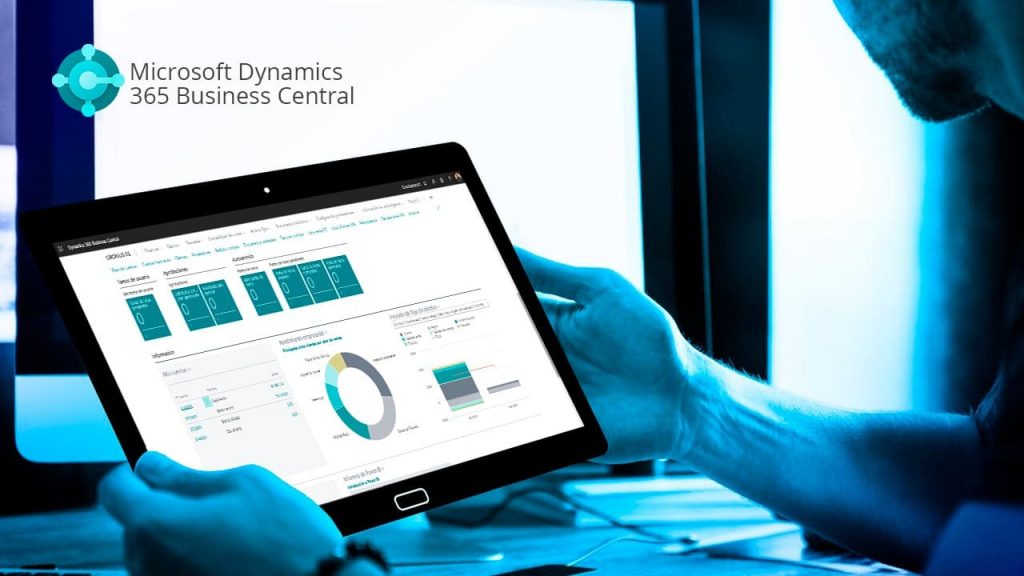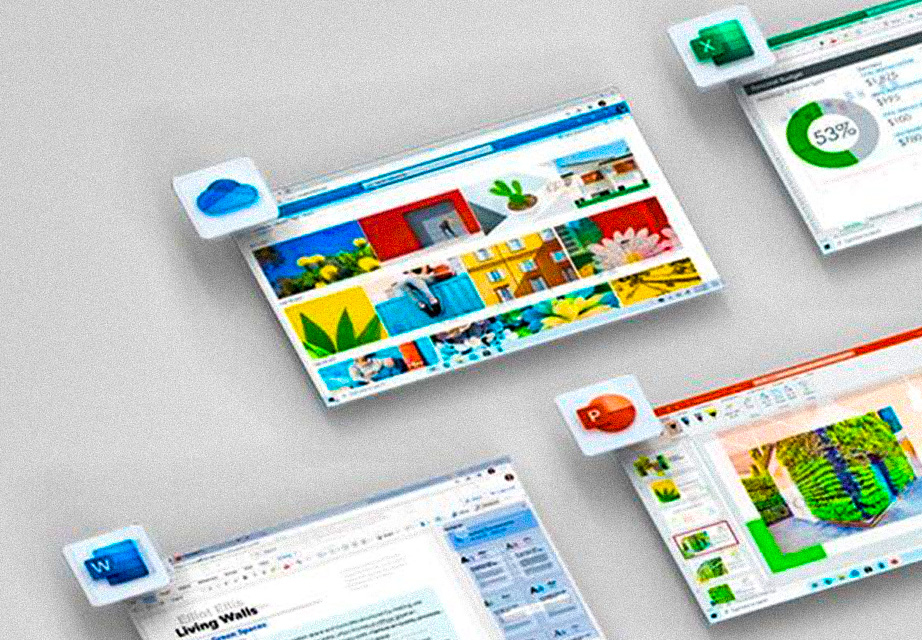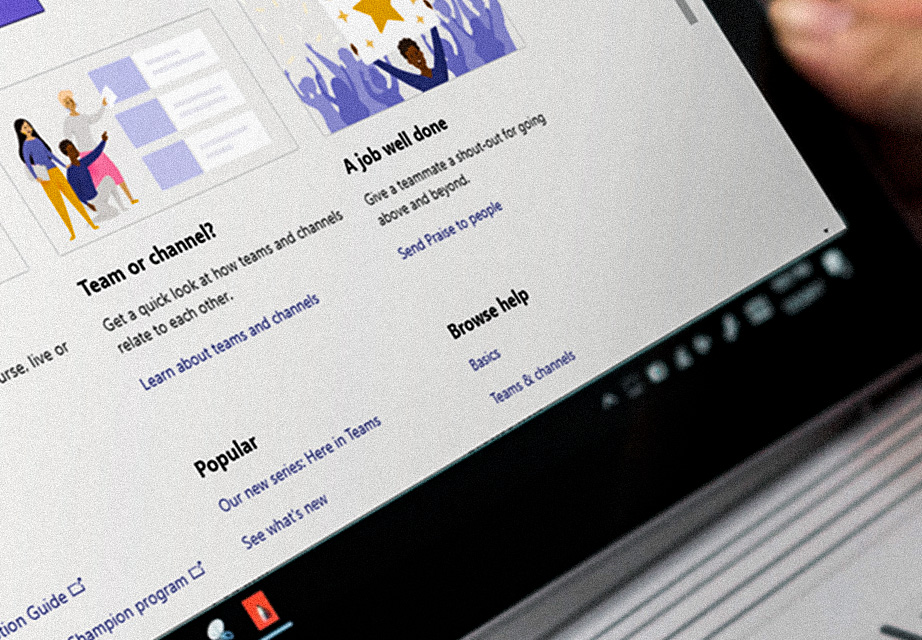NOVEDADES
Microsoft Office 365 para el Ámbito Educación
NOVEDADES
Microsoft Office 365 para el Ámbito Educación
Aprendizaje remoto con Microsoft
Mejora las clases y la colaboración en el centro educativo con herramientas de productividad gratuitas.
Office 365 para la Web gratis con aplicaciones populares como Outlook, Word, PowerPoint, Excel y OneNote, para que los profesores y los alumnos puedan trabajar juntos, comunicarse sin problemas y crear contenido asombroso.
Microsoft TEAMS gratis para crear aulas virtuales con canales temáticos, crear tareas y hacer seguimiento de las calificaciones, mantenerse siempre conectados con padres y alumnos, y facilitar el trabajo en equipos directivos y docentes.
Aulas y clases virtuales
PUBLICACIONES
El muro de Publicaciones permite a los docentes compartir mensajes, novedades, grabaciones de clases, nuevas tareas, y tener conversaciones temáticas con sus alumnos. Envíos de imágenes, videos, archivos y utilización de emojis son algunas de las opciones disponibles para utilizar en el muro.
CLASES VIRTUALES
Las videollamadas programadas y en línea permiten a los docentes tener contactos audiovisuales con sus alumnos, compartiendo momentos creativos e interactivos con pizarras y otros recursos disponibles.
GRABACIÓN DE CLASE
Esta opción le permite al docente grabar la clase para que los alumnos que no pudieron asistir puedan ver la clase en cualquier momento.
MATERIAL DE CLASE
Los docentes podrán compartir documentos para que los alumnos puedan leer y trabajar en clase o en casa.
CUADERNOS DE ACTIVIDADES
Cada alumno podrá tener su propio cuaderno de actividades, mientras que los docentes tendrán acceso a todos los cuadernos del aula.
Tareas, Evaluaciones y Calificaciones
TAREAS
Los docentes podrán crear Tareas en estado borrador, y luego asignarlas a todos los alumnos del aula o alumnos en particular. El docente dispone de las aplicaciones de Office para la creación de las Tareas, donde también podrá adjuntar documentos, videos o links a sitios web de interés. Los alumnos disponen de las mismas herramientas para completar sus Tareas sin salir de Microsoft TEAMS.
EVALUACIONES
La aplicación de Forms le permite a los docentes preparar y enviar evaluaciones a sus alumnos con calificaciones automáticas. También podrá realizar evaluaciones en clase a partir del Bloc de Notas de Clases, viendo cómo avanza cada alumno a cada instante.
CALIFICACIONES
Los docentes podrán crear sus propios criterios de calificación, con o sin puntos. Los alumnos sabrán cómo se los calificará al momento de entregar la Tarea.
Trabajo remoto de equipos directivos y docentes
PUBLICACIONES
El muro de Publicaciones permite al equipo tener conversaciones temáticas. Se publicarán automáticamente todas las novedades importantes como ser la programacion de una nueva reunión. Envíos de imágenes, videos, archivos y utilización de emojis son algunas de las opciones disponibles al participar en una conversación.
VIDEOLLAMADAS
Las videollamadas programadas y en línea permiten a los miembros del equipo encontrarse en el momento adecuado para discutir sobre temas de interés, planificar las clases o preparar un acto para los chicos, entre otras opciones.
CHATS PRIVADOS Y GRUPALES
Directivos y docentes podrán tener conversaciones privadas y grupales con otros de la misma Institución a partir de los CHATS de Microsoft TEAMS.
DOCUMENTOS COMPARTIDOS
Además podrán crear y gestionar todos sus archivos y documentos en su nube privada de OneDrive, y compartirlos cuando quieran con otros miembros o equipos de la Institución.
PLANES DE TRABAJO
La aplicación permite que los equipos de trabajo elaboren sus planes de trabajo, definiendo tareas, responsables y vencimientos.
CALENDARIO
Todos podrán ver y gestionar sus propios calendarios, visualizando las reuniones de trabajo, clases programadas y entrevistas con padres agendadas.
Comunicaciones con padres y alumnos
CORREOS
Todos los miembros de la comunidad educativa tendrán su propios correo electrónico de Microsoft, y la aplicación de Outlook para recibir y enviar los correos.
PUBLICACIONES
Los muros de Publicaciones que disponen cada una de las Aulas Virtuales son otra alternativa para enviar mensajes, Comunicaciones y entablar conversaciones con padres y alumnos.
REUNIONES
La programación de una reunión con todo un Aula o con alumnos o padres en particular posibilita el encuentro personal que directivos y docentes a menudo necesitan.
Aplicaciones de Office y Outlook para toda la Comunidad
OUTLOOK
Los miembros de la comunidad educativa tendrán su propios correo electrónico de Microsoft con el dominio de la Institución, y la aplicación de Outlook para recibir y enviar los correos.
APLICACIONES DE OFFICE
Además cuentan con todas las aplicaciones de Office en la web para utilizar cuando lo necesitan. Excel, Word, PowerPoint, OneNote, disponibles de manera online y gratuita.
Herramientas tecnológicas inclusivas
LECTOR INMERSIVO
Esta herramienta permite escuchar publicaciones, mensajes instantáneos y tareas en voz alta con lector inmersivo en Microsoft Teams para el ámbito educativo. El lector inmersivo también incluye herramientas gramaticales como partes de la oración y el Diccionario de imágenes.
El LECTOR INMERSIVO
también se encuentra disponible en las aplicaciones de Word y de Outlook.
NOTICIAS
ÚLTIMAS NOVEDADES
NOVEDADES Microsoft 365 NOVEDADES Microsoft 365 Ahorre dinero unificando aplicaciones con Microsoft 365 ¿Su empresa utiliza una aplicación para las videollamadas, otra para los mensajes y el chat, y otra más para el intercambio y almacenamiento de datos? Esto no solo le cuesta más que una solución unificada (cuando las aplicaciones no funcionan juntas, hay […]
NOVEDADES Trabajo Flexible NOVEDADES Trabajo Flexible El trabajo flexible llegó para quedarse: las soluciones de Microsoft 365 para el mundo del trabajo híbrido Para algunas personas, el 2020 fue el año en que el trabajo y el aprendizaje se trasladaron a la casa. Para otras, el trabajo continuó en la oficina, lo que implicó el desafío adicional […]